Cách tạo chú thích cuối trang Word 2010, 2013, 2016, 2007, 2003
Chào mừng bạn đến với pgdgiolinhqt.edu.vn trong bài viết về Cach tao chu thich trong word chúng tôi sẽ chia sẻ kinh nghiệm chuyên sâu của mình cung cấp kiến thức chuyên sâu dành cho bạn.
Việc chú thích một từ hoặc một cụm từ khi soạn thảo 1 văn bản trong Word là 1 điều hết sức quan trọng vì nó có thể giúp người đọc hiểu rõ, hiểu sâu hơn về nội dung văn bản đó. Vậy làm cách nào để có thể tạo những chú thích như vậy, hãy cùng theo dõi bài viết này để biết về cách tạo chú thích trong Word nhé.
I. Tại sao phải tạo chú thích? Lợi ích của việc tạo chú thích trong Word

Bôi đen từ hoặc cụm từ cần chú thích
Bước 2: Chọn thẻ Reference > Nhấp vào Insert Footnote.
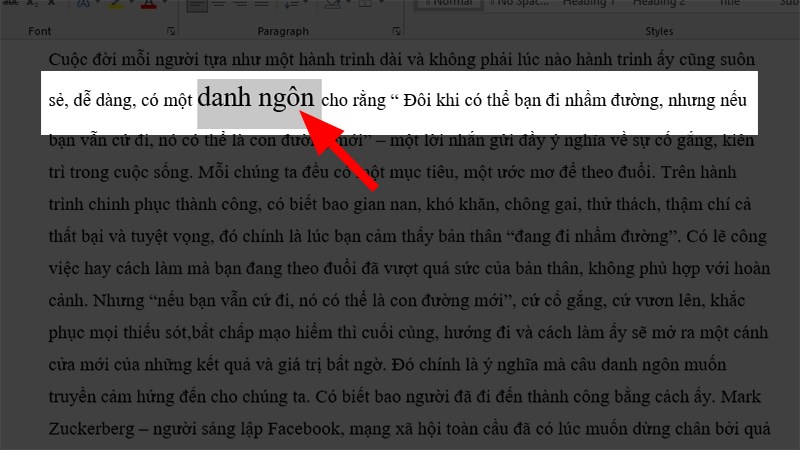
Nhấp vào Insert Footnote
Bước 3: Word sẽ đưa con trỏ chuột đến cuối trang nơi bạn sẽ chú thích cho cụm từ được bôi đen.
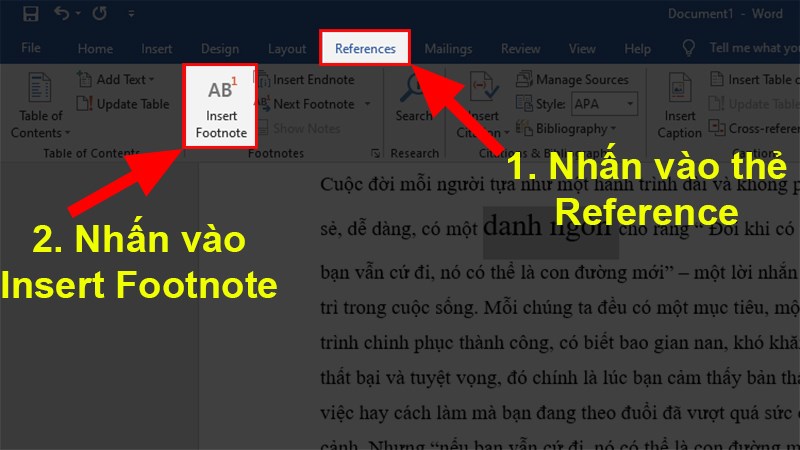
Word sẽ đưa con trỏ chuột đến cuối trang nơi bạn sẽ chú thích cho cụm từ được bôi đen
Bước 4: Ghi chú thích cho từ hoặc cụm từ được bôi đen.
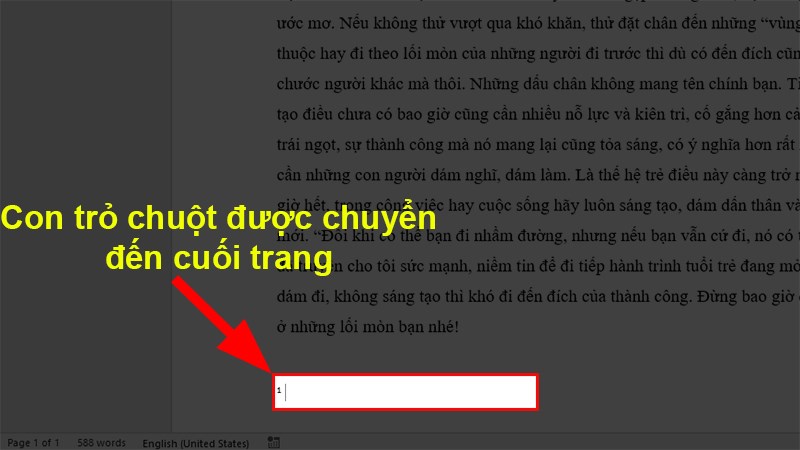
Ghi chú thích cho từ hoặc cụm từ được bôi đen
Bước 5: Sau khi thấy trên đầu cụm từ bôi đen có số là hoàn thành.
Ví dụ: danh ngôn1, Word2,…
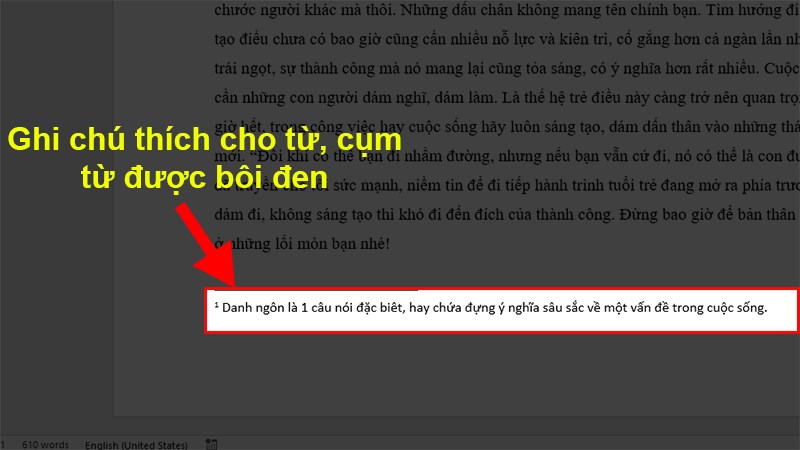
Sau khi thấy trên đầu cụm từ bôi đen có số là hoàn thành
XEM NGAY bộ phần mềm chính hãng sử dụng thả ga tại Thế Giới Di Động:
3. Cách xem chú thích đã tạo trên Word
Để xem được chú thích đã tạo bạn có thể thực hiện theo 3 cách như sau:
Cách 1: Nhấn 2 lần chuột liên tiếp vào số trên đầu của từ được chú thích.
Cách 2: Mở thẻ Reference > Chọn Show Notes.
Cách 3: Cuộn chuột xuống cuối văn bản.
4. Cài đặt thêm các tính năng cho phần chú thích (Footnote)
Để mở bảng cài đặt bạn thực hiện như sau:
Bước 1: Chọn thẻ Reference > Ở phần Footnotes > Nhấn vào dấu mũi tên chỉ xuống .

Nhấn vào dấu mũi tên chỉ xuống
Bước 2: Hộp thoại Footnote and Endnote hiện ra > Sau khi cài đặt xong nhấn Apply.
Trong đó:
Location: Vị trí đặt Footnote là cuối mỗi trang hay cuối văn bản. Footnote Layout: Vị trí hiển thị của Footnote trong văn bản. Format: Định dạng cho Footnote bao gồm kiểu hiển thị (số thứ tự 1, 2, 3 / I, II, III / a, b, c). Có bắt đầu từ đầu (từ 1) hay tiếp tục ở trang cũ (tiếp tục với các chú thích đã tạo từ trang cũ). Apply changes: Thay đổi cho toàn văn bản (Whole document) hay một đoạn (Selected text).
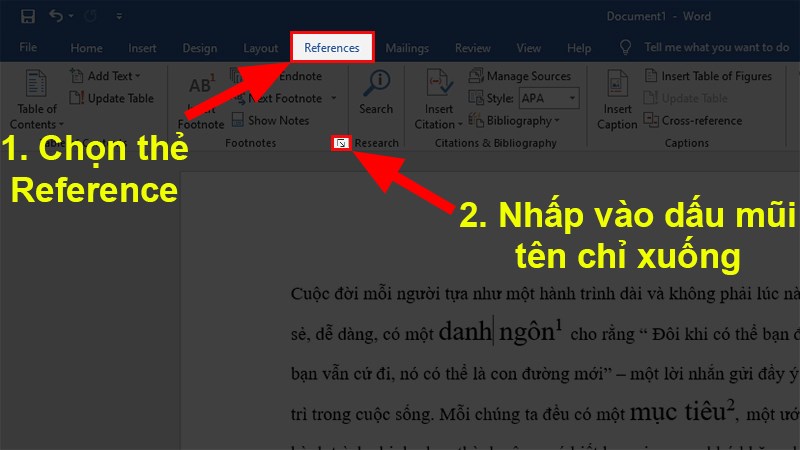
Sau khi cài đặt xong nhấn Apply
III. Cách tạo chú thích trong Word 2010, 2007
Đối với các phiên bản Word 2007, 2010 thì chỉ khác cách tạo chú thích của các phiên bản về sau 1 vài bước. Ngoài ra, cách cài đặt ở 2 phiên bản này vẫn giống với các phiên bản Word 2013, 2016, 2019.
1. Hướng dẫn nhanh
Bôi đen từ hoặc cụm từ cần chú thích > Chọn thẻ Reference > Chọn Insert Footnote > Word sẽ tự động chuyển con trỏ chuột xuống cuối trang > Bạn thực hiện thêm chú thích cho từ hoặc cụm từ vừa bôi đen > Sau khi thấy trên đầu từ, cụm từ bôi đen có số là hoàn thành.
2. Hướng dẫn chi tiết
Bước 1: Bôi đen từ hoặc cụm từ cần chú thích.
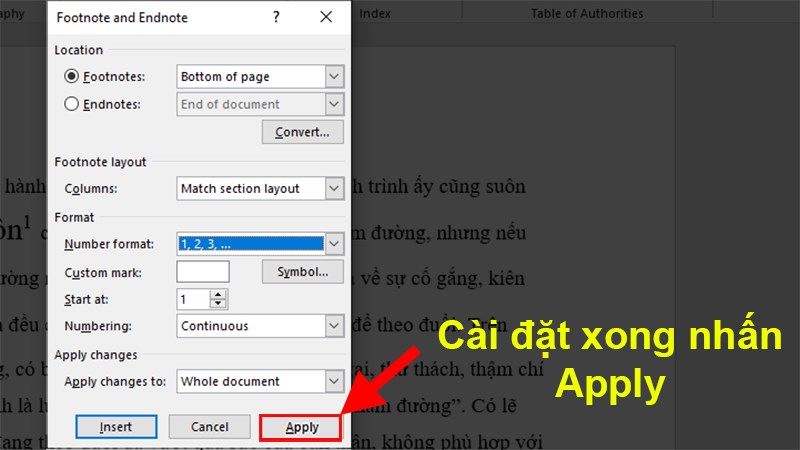
Bôi đen từ hoặc cụm từ cần chú thích
Bước 2: Chọn thẻ Reference > Chọn Insert Footnote.
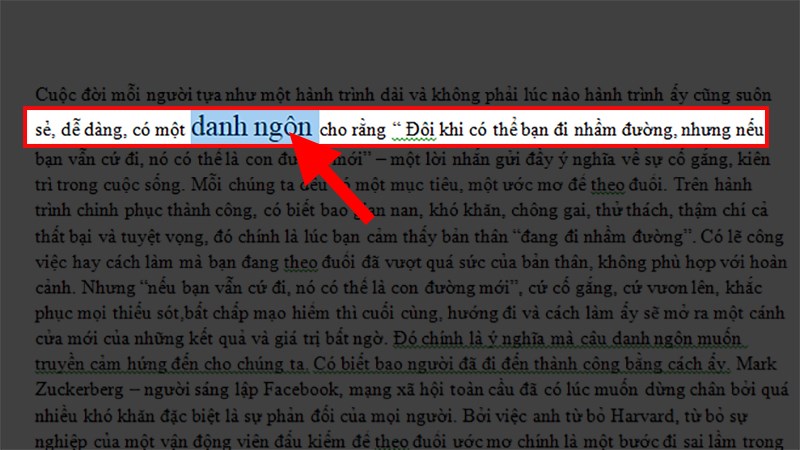
Chọn Insert Footnote
Bước 3: Word sẽ tự động chuyển con trỏ chuột xuống cuối trang.
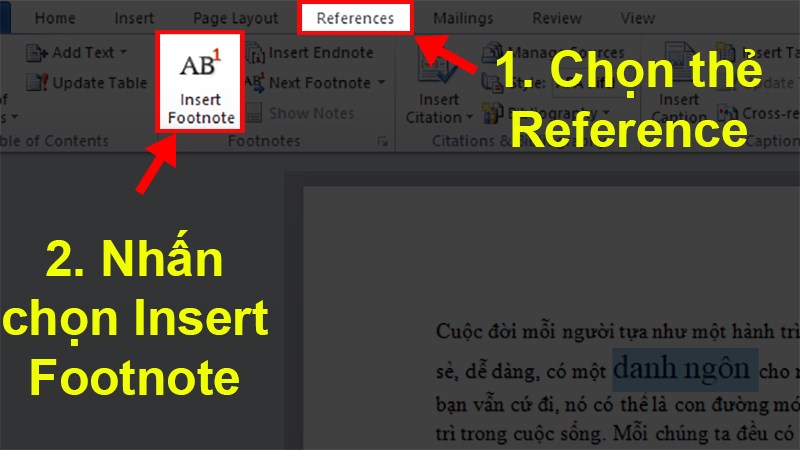
Word sẽ tự động chuyển con trỏ chuột xuống cuối trang
Bước 4: Bạn thực hiện thêm chú thích cho từ hoặc cụm từ vừa bôi đen.
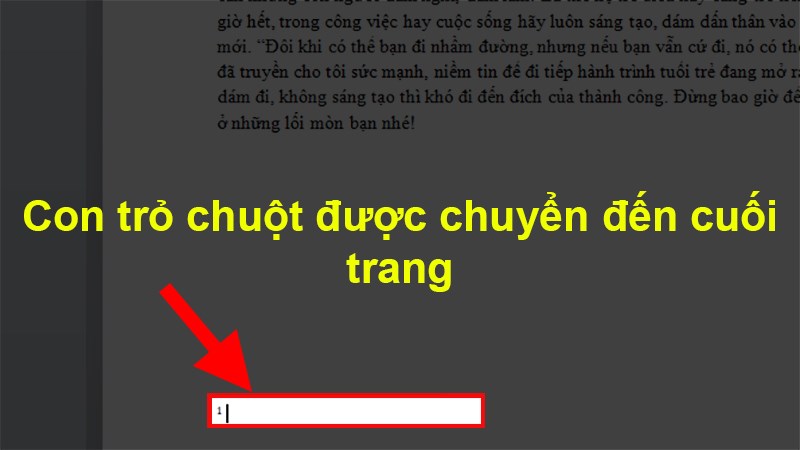
Bạn thực hiện thêm chú thích cho từ hoặc cụm từ vừa bôi đen
Bước 5: Sau khi thấy trên đầu từ, cụm từ bôi đen có số là hoàn thành.
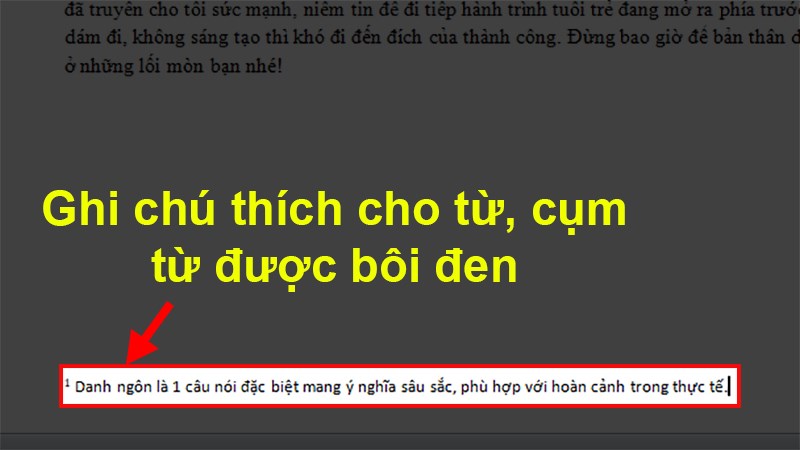
Sau khi thấy trên đầu từ, cụm từ bôi đen có số là hoàn thành
IV. Cách tạo chú thích trong Word 2003
Bôi đen từ, cụm từ cần chú thích > Nhấn vào thẻ Insert sẽ có 1 danh sách xổ xuống > Chọn Reference > Chọn Footnote > Word sẽ đưa bạn đến cuối trang > Thực hiện thêm chú thích cho cụm từ được bôi đen > Sau khi thấy trên đầu cụm từ bôi đen có số là hoàn thành.
V. Cách xóa chú thích đã tạo khỏi trang Word
Đến vị trí từ đang được chú thích trong văn bản > Tô đen số trên đầu của từ đó > Nhấn phím backspace trên bàn phím.
Và đó là những cách có thể giúp bạn thêm chú thích vào văn bản Word cho những cụm từ khó hiểu. Hy vọng bài viết sẽ giúp ích cho bạn trong việc soạn thảo văn bản trên Word. Chúc bạn thành công!!!
